Hỗ trợ tư vấn
Tư vấn - Giải đáp - Hỗ trợ đặt tài liệu
Mua gói Pro để tải file trên Download.vn và trải nghiệm website không quảng cáo
Tìm hiểu thêm » Hỗ trợ qua ZaloGoogle Maps là bản đồ trực tuyến được sử dụng rất nhiều tại các Quốc gia trên Thế giới và cũng có mặt trên các hệ điều hành điện thoại hiện nay. Công cụ dẫn đường online này có những tính năng mạnh mẽ, vượt trội vô cùng tiện dụng, giúp nó trở nên ngày càng phổ biến và trở thành ứng dụng "buộc phải có" trên mỗi smartphone.
Một trong những tính năng của Google Map mà cá nhân người viết rất thích, đó là khả năng gửi kết quả tìm kiếm từ máy tính sang điện thoại bất kỳ dưới dạng tin nhắn. Tính năng này có những ưu điểm sau:
Yêu cầu:
Nếu điện thoại của bạn là smartphone thì có thể cài đặt thêm ứng dụng để sử dụng hết tính năng chỉ đường tuyệt vời của Google Map:
Bước 1: Các bạn truy cập vào trang chủ của Google Map, sau đó đăng nhập tài khoản Google vào. Chọn vào biểu tượng chỉ đường (hình mũi tên trắng trong ô vuông xanh) ở thanh tìm kiếm vị trí trên Google Maps.
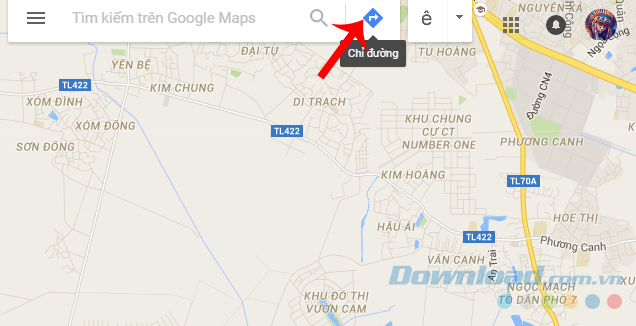
Bước 2: Nhập địa chỉ của điểm bắt đầu và điểm kết thúc.
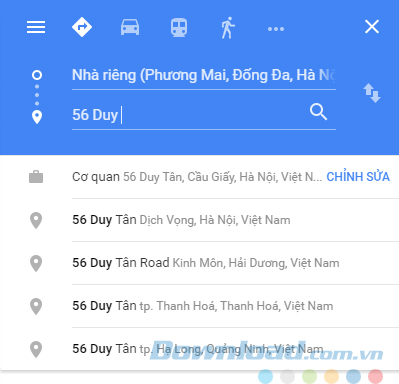
Nhập địa chỉ rồi Enter
Bước 3: Đây là kết quả được Google Maps hiển thị.
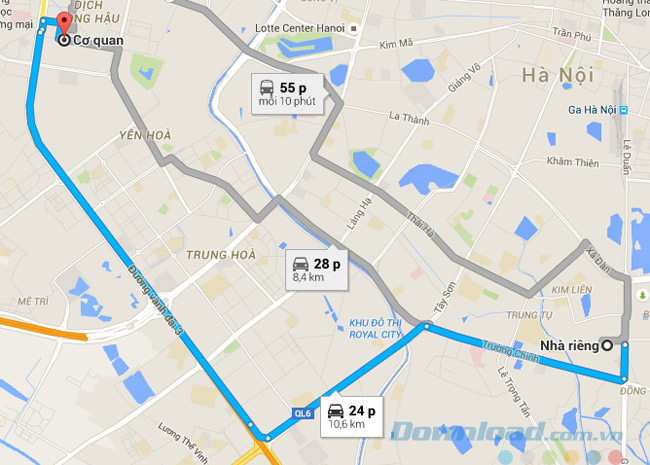
Tại giao diện bên trái, các bạn thấy xuất hiện mục Gửi chỉ đường tới điện thoại của bạn. Nhấp vào đó rồi chọn vào Gửi tin nhắn.
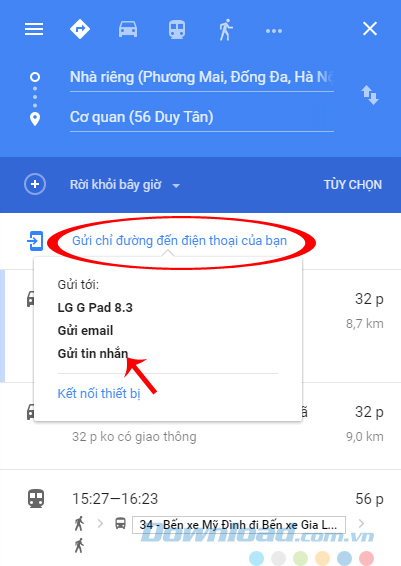
Bước 4: Thông báo yêu cầu xác nhận thông tin số điện thoại xuất hiện, các bạn chọn Gửi để đồng ý hoặc Hủy để bỏ qua nếu số điện thoại không chính xác.
Mẹo:
Nếu bạn muốn gửi cho ai, hãy đăng nhập bằng tài khoản Google có số điện thoại của người đó. Bởi Google Maps sẽ mặc định gửi kết quả vào số điện thoại đã sử dụng để đăng ký tài khoản, chứ không cho nhập thêm số điện thoại bên ngoài.
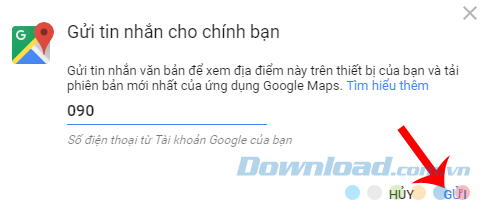
Bước 5: Gần như ngay lập tức, điện thoại của các bạn sẽ nhận được tin nhắn từ Google.
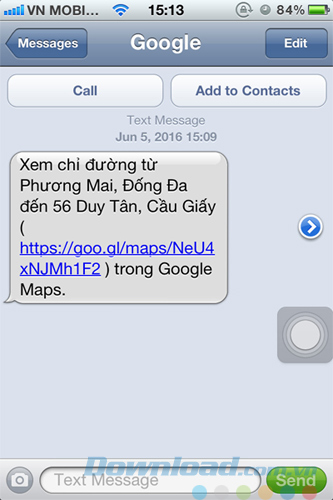
Nhấp vào đường link để xem chi tiết
Bước 6: Điện thoại sẽ tự động mở đường dẫn trên bằng trình duyệt có sẵn trên điện thoại hoặc gợi ý cho người dùng, sử dụng ứng dụng có sẵn trên máy.
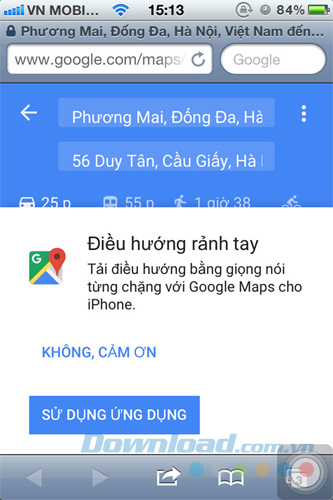
Điện thoại phải có kết nối WiFi
Cuối cùng, làm theo chỉ dẫn của Google để tới nơi được chỉ định trước.
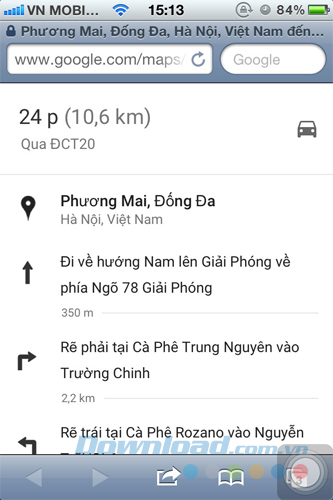
Đây là cách rất thuận tiện để các bạn chia sẻ vị trí của mình với những người khác hoặc thậm chí mời họ tới một nơi xa lạ nào đó mà không cần lo lắng về việc đi lạc.
Theo Nghị định 147/2024/ND-CP, bạn cần xác thực tài khoản trước khi sử dụng tính năng này. Chúng tôi sẽ gửi mã xác thực qua SMS hoặc Zalo tới số điện thoại mà bạn nhập dưới đây: